¿Quieres organizar mejor tus playlists de Apple Music? A continuación te vamos a mostrar algunos consejos para organizar y compartir tus listas de reproducción de la mejor forma posible. Con estos consejos no solo mejorarás tu organización en la App sino que también podrás sacarle más partido a esa suscripción mensual de Apple Music.
Si acabas de aterrizar en Apple Music o te estás planteando empezar a pagar por este servicio de música en streaming, estos consejos para organizar mejor tu música en la aplicación te van a venir genial.
Ideas para mejorar la organización de tu música en Apple Music
Ordena las Listas de Reproducción
En las versiones anteriores de iOS, las listas de reproducción en Apple Music se ordenan automáticamente según el orden en el que se habían añadido originalmente las canciones. Esto quería decir que las primeras canciones añadidas aparecían en la parte superior, y las canciones añadidas más tarde se colocaban debajo en orden descendente.
La realidad es que esta era una forma muy engorrosa de organizar la música que incomodaba a muchos usuarios. Por suerte, con iOS 16 y iOS 17 la forma en la que podemos ordenar nuestras listas de reproducción ha mejorado y ahora podemos disfrutar de una mayor flexibilidad en la organización de las playlists. Podemos ordenar nuestras listas de reproducción de acuerdo a nuestras preferencias, eligiendo entre varias opciones: título, artista, álbum, fecha de lanzamiento e incluso en orden inverso al que se añadieron originalmente.
Para acceder a estas opciones y ordenar tus listas de reproducción, sigue estos pasos:
- Abre la aplicación de Apple Music en tu iPhone o iPad.
- Selecciona la lista de reproducción que quieras ordenar.
- Toca el icono de los tres puntos encerrados en un círculo que se encuentra en la esquina superior derecha de la pantalla.
- Luego, selecciona la opción «Ordenar por» y elige la forma en que deseas ordenar tus canciones.
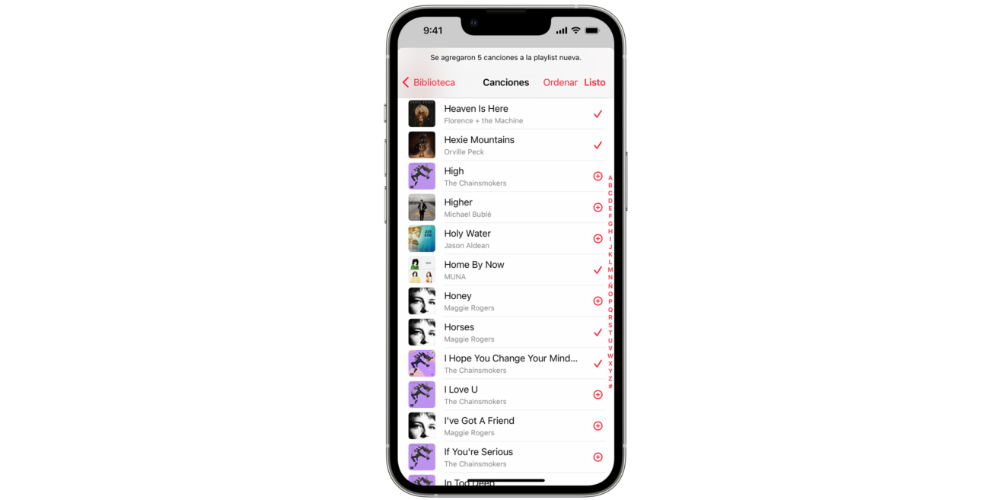
Crea playlists colaborativas
Pero, ¿qué pasa si quieres compartir tu lista de reproducción con amigos y permitir que ellos también puedan añadir sus canciones favoritas? Desde iOS 17 también es posible crear listas de reproducción colaborativas en Apple Music.
A continuación, te mostramos cómo crear una lista de reproducción colaborativa de forma rápida y sencilla:
- Abre la aplicación Apple Music en tu iPhone o iPad y selecciona «Biblioteca» en la parte inferior de la pantalla.
- Abre la lista de reproducción a la que quieras invitar a tus amigos.
- En la esquina superior derecha de la pantalla, toca en el icono que parece un emoji de una persona con el símbolo de más o en los tres puntos suspensivos y toca en “Colaborar”.
A continuación podrás seleccionar los accesos que pueden tener las otras personas invitadas a la playlist. Por ejemplo, podrás elegir si quieres que añadan canciones, si tienen permiso para cambiar el nombre de la playlist, la portada o el orden de las canciones.
- Una vez hayas seleccionado la configuración que mejor te parece, presiona el botón «Iniciar colaboración«.
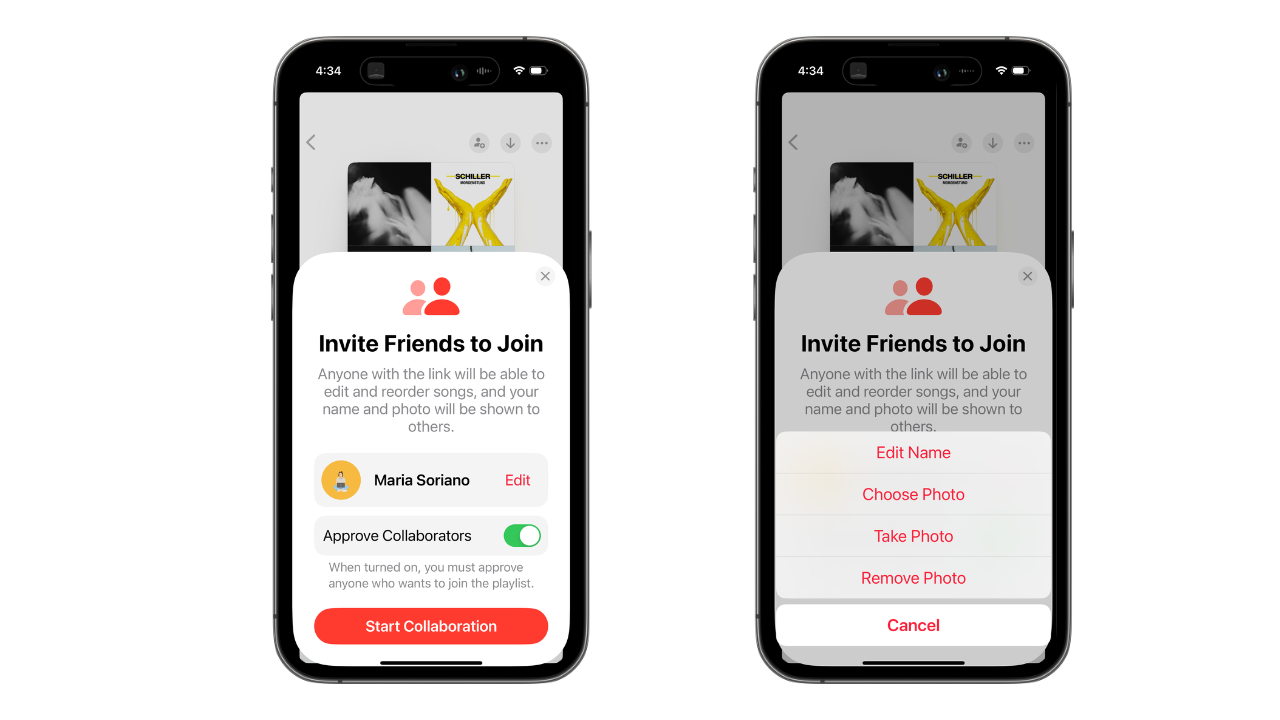
Ahora se generará un enlace a la lista de reproducción y tus amigos o familiares podrán agregar canciones utilizando ese mismo enlace. Ahora, puedes compartirlo a través de AirDrop, Mensajes, SharePlay y otras opciones de tu elección. Si prefieres, también puedes invitar a las personas a colaborar en tu lista de reproducción colaborativa de Apple Music mediante un código QR.

